إذا كان جهاز الكمبيوتر يعمل بكفاءة ، فيمكن أن يساعدك الوضع الآمن في Windows في استكشاف المشكلات التي تعيق أو تمنع بدء تشغيل Windows بشكل طبيعي. بهذه الطريقة ، يمكنك إجراء الإصلاحات بنفسك دون الحاجة إلى زيارة ورشة إصلاح أجهزة الكمبيوتر.
يبدأ الوضع الآمن Windows في حالة أساسية باستخدام مجموعة محدودة من الملفات وبرامج التشغيل حتى تتمكن من مراقبة Windows وتضييق نطاقه مصدر المشكلة.
قبل Windows 10 ، يمكنك بسهولة الدخول إلى الوضع الآمن عن طريق الضغط بشكل متكرر على مفتاح F8 أثناء إعادة التشغيل. قامت بعض الشركات المصنعة للكمبيوتر منذ ذلك الحين بتعطيل وظيفة المفتاح F8 ، ولكن لا يزال بإمكانك استخدام طريقة F8 للدخول إلى الوضع الآمن في أنظمة التشغيل Windows 7 و Vista و XP.

إليك كيفية التمهيد في الوضع الآمن في جميع إصدارات Windows.
Windows 10
في Windows 10 ، يمكنك الوصول إلى الوضع الآمن باستخدام طرق مختلفة بما في ذلك:
التمهيد في الوضع الآمن من شاشة تسجيل الدخول
إذا كنت تستخدم شاشة تسجيل الدخول إلى Windows ، فيمكنك الدخول إلى الوضع الآمن لـ Windows في بضع خطوات.
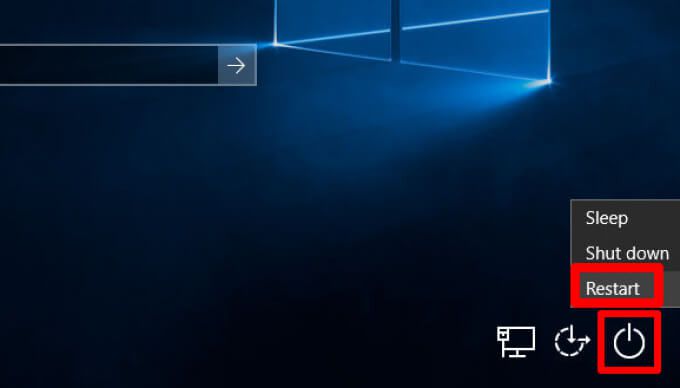
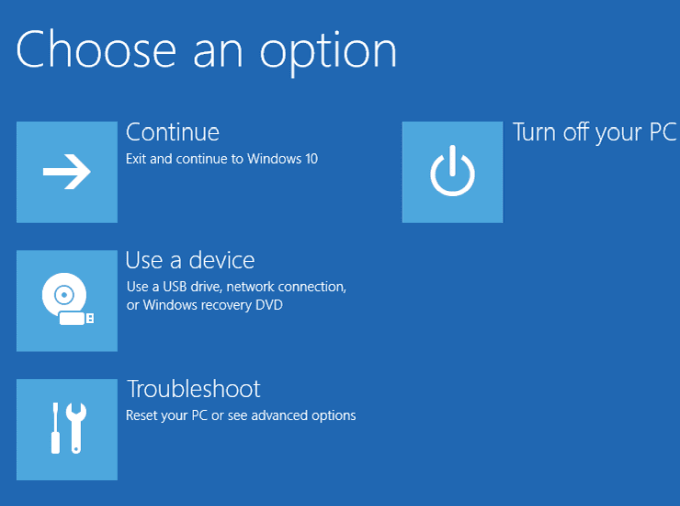
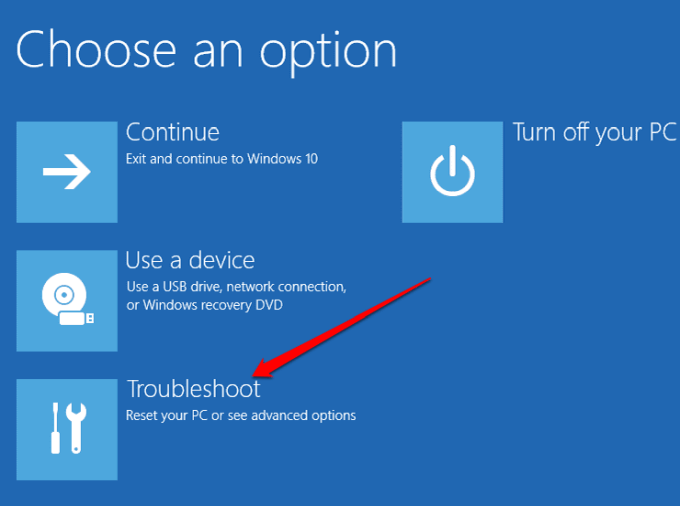
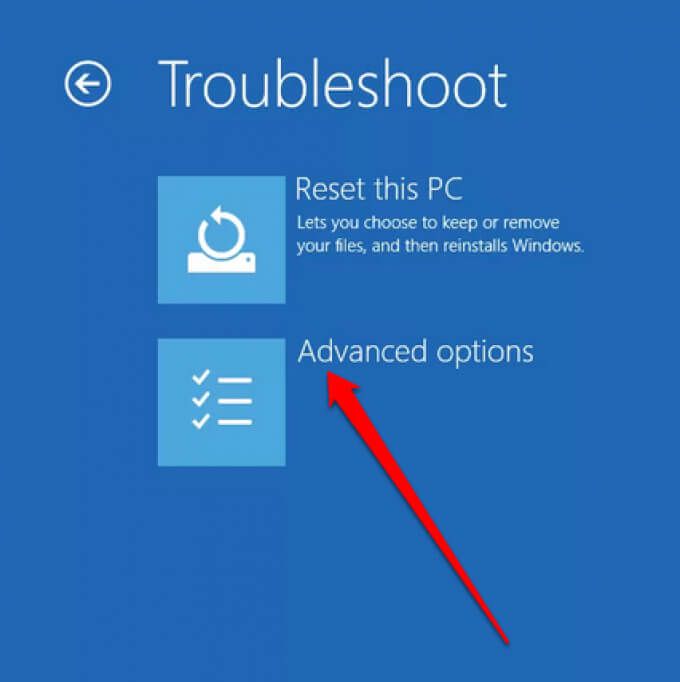
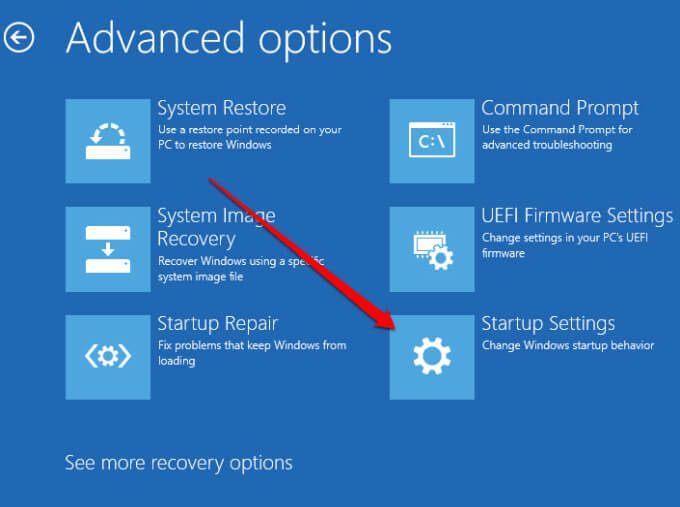
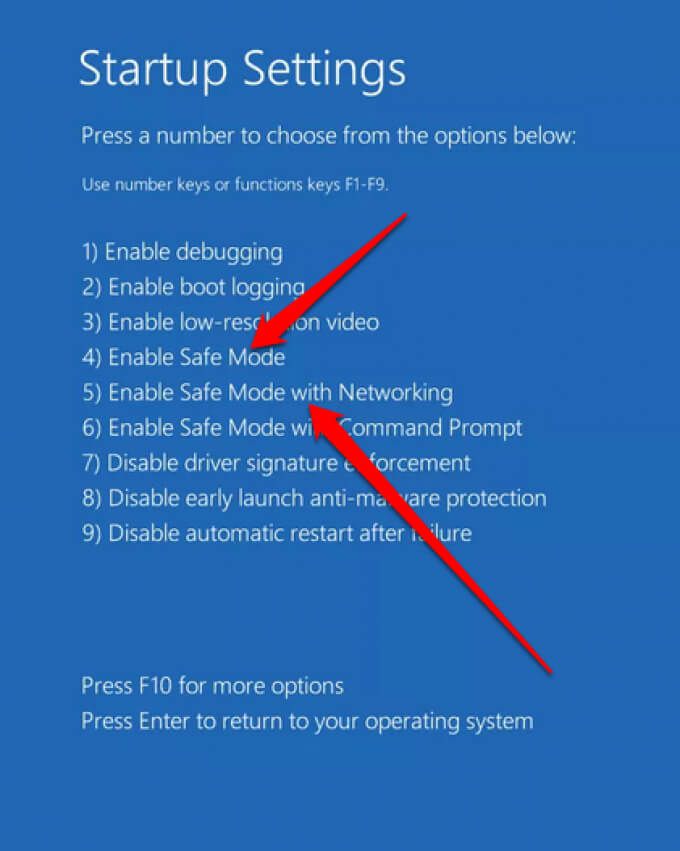
ملاحظة: إذا قمت بتشفير جهاز الكمبيوتر الخاص بك ، فقد يُطلب منك إدخال مفتاح BitLocker قبل التمهيد في الوضع الآمن . يتضمن الوضع الآمن مع الاتصال بالشبكة الخدمات وبرامج تشغيل الشبكة اللازمة للوصول إلى أجهزة الكمبيوتر الأخرى على شبكتك وللدخول إلى الإنترنت.
التمهيد في الوضع الآمن من شاشة سوداء أو فارغة
هناك عدة أسباب وراء ظهور مساحة فارغة أو شاشة سطح المكتب السوداء. على سبيل المثال ، ربما تكون قد واجهت Windows 10 Black Screen of Death أو أن هناك مشكلة في الشاشة.
لا يزال بإمكانك الدخول إلى الوضع الآمن لـ Windows من شاشة سوداء أو فارغة ، ولكنك ستحتاج للدخول إلى WinRE (بيئة استرداد Windows) أولاً.

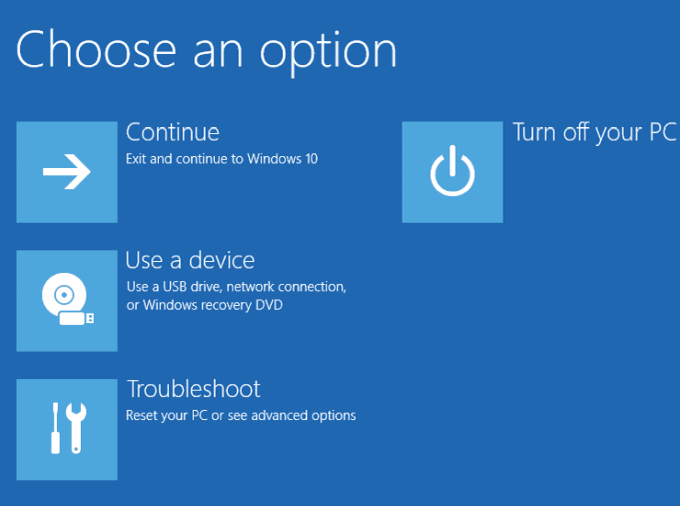
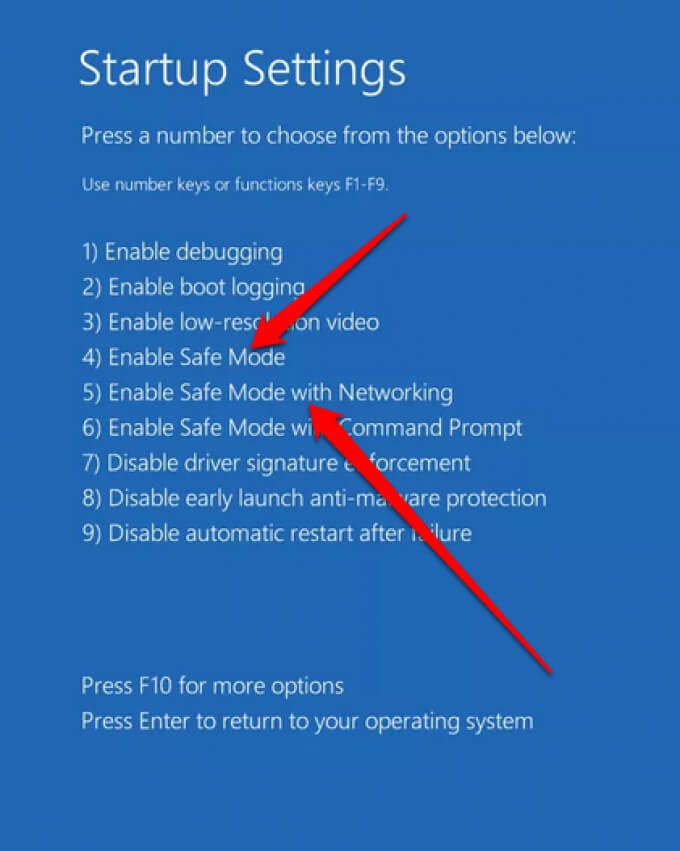
التمهيد في الوضع الآمن من الإعدادات
إذا كان بإمكانك تسجيل الدخول إلى Windows 10 ، فيمكنك الدخول إلى الوضع الآمن من تطبيق الإعدادات.
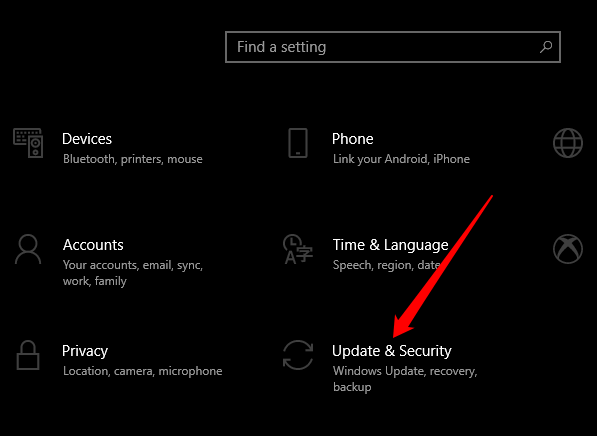
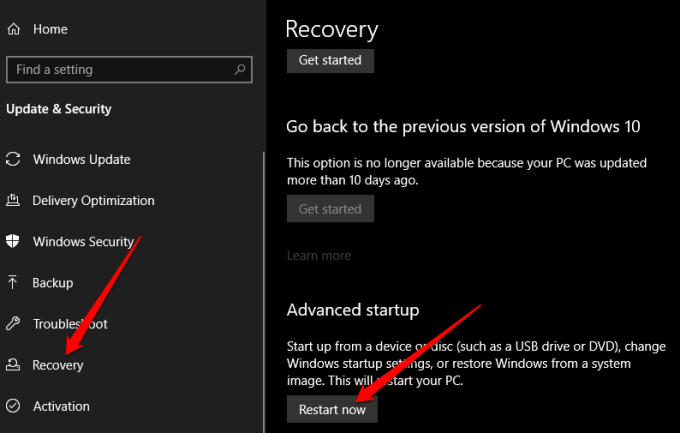
من محرك الاسترداد
يمكنك إنشاء محرك استرداد إذا لم يكن لديك واحد بالفعل واستخدمه للوصول إلى الوضع الآمن.
- قم بتوصيل محرك الاسترداد وتشغيل جهاز الكمبيوتر الخاص بك. اضغط على مفتاح شعار Windows+ Lللوصول إلى شاشة تسجيل الدخول ثم استخدم الخطوات لإعادة تشغيل الكمبيوتر في WinRE.
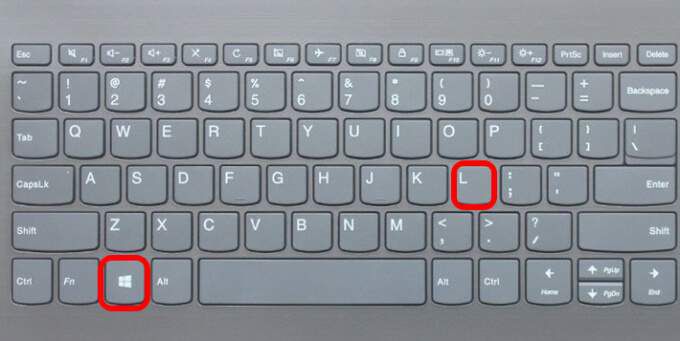
ملاحظة: إذا كنت لا ترى قائمة تحديد خيار ، فربما لم يتم إعداد الكمبيوتر للتمهيد من محرك أقراص ، ولكن يمكنك تغيير ترتيب التمهيد.
استخدام تكوين النظام
يمكنك أيضًا استخدام أداة تكوين النظام للدخول في الوضع الآمن في Windows.
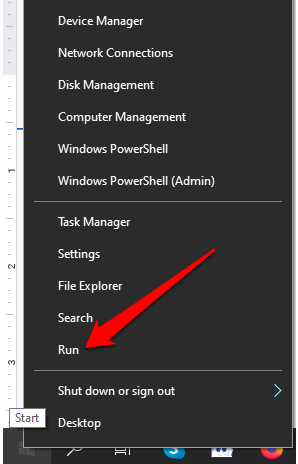

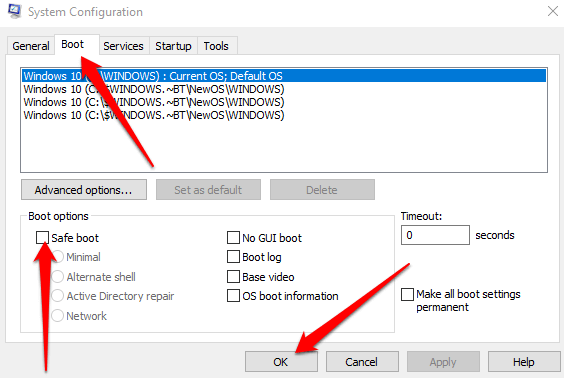
استخدام أمر إيقاف التشغيل في موجه الأوامر
يمكنك الدخول إلى الوضع الآمن باستخدام الأمر shutdown.exe في موجه الأوامر.
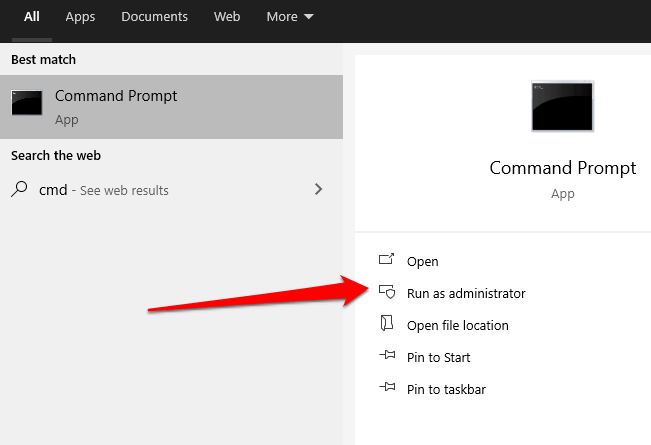

الخروج من الوضع الآمن في Windows 10
للخروج من الوضع الآمن في Windows 10 ، ما عليك سوى إعادة تشغيل جهازك.
بدلاً من ذلك ، يمكنك فتح أداة تكوين النظام مرة أخرى ، وتحديد علامة التبويب التمهيدثم إلغاء تحديد مربع الاختيار التمهيد الآمنضمن التمهيدخيارات.
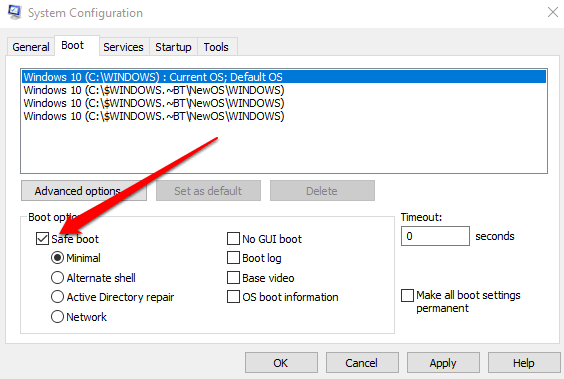
Windows 8 و 8.1
مثل Windows 10 ، يمكنك الوصول إلى Safe Mode في Windows 8 من قائمة إعدادات بدء التشغيل في خيارات بدء التشغيل المتقدمة.
يمكنك الوصول إلى خيارات بدء التشغيل المتقدمة بالضغط مع الاستمرار على مفتاح Shiftوتحديد إعادة التشغيل. ومع ذلك ، لن تعمل هذه الطريقة مع لوحة المفاتيح التي تظهر على الشاشة ، لذا ستحتاج إلى توصيل لوحة مفاتيح فعلية بجهاز الكمبيوتر لفتح القوائم بهذه الطريقة.
بدلاً من ذلك ، يمكنك استخدام >قائمة الإعداداتللوصول إلى قائمة خيارات بدء التشغيل المتقدمة والتمهيد في الوضع الآمن في Windows 8 / 8.1.
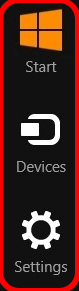
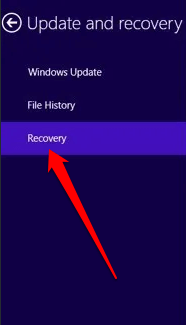
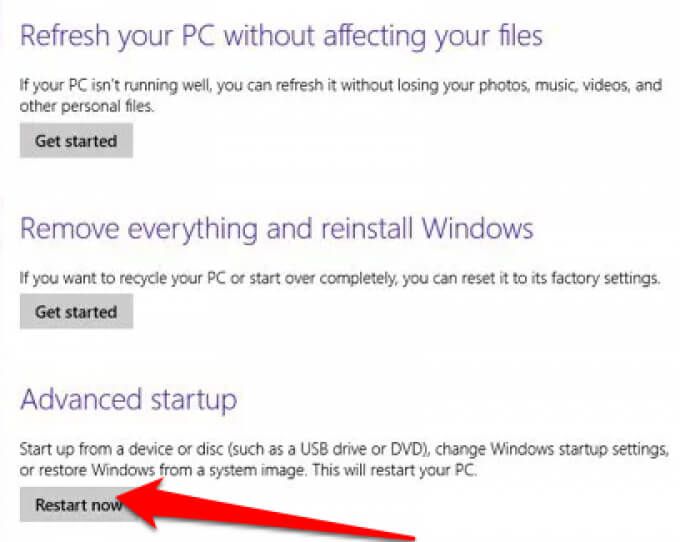
Windows 7
لم تعد Microsoft تدعم Windows 7 ، مما يعني أنك لن تتلقى بعد الآن تحديثات الأمان والدعم الفني. ومع ذلك ، لا يزال بإمكانك الدخول إلى الوضع الآمن في Windows 7 من الأداة المساعدة لتكوين النظام.
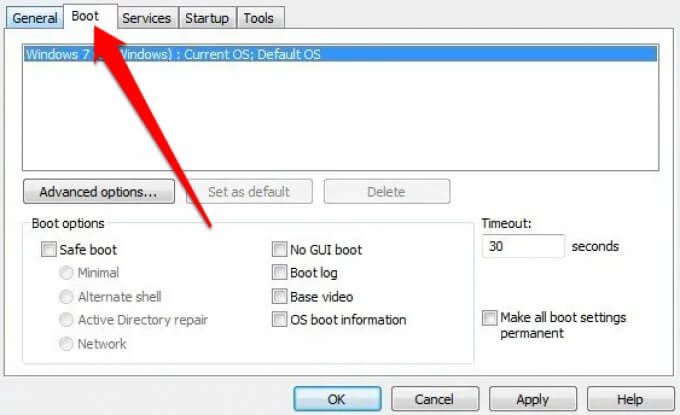
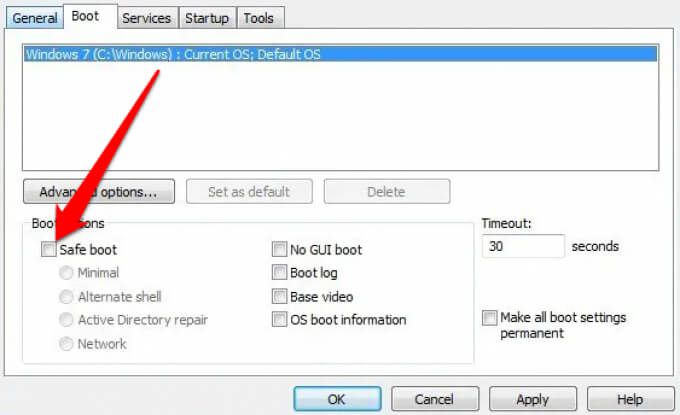
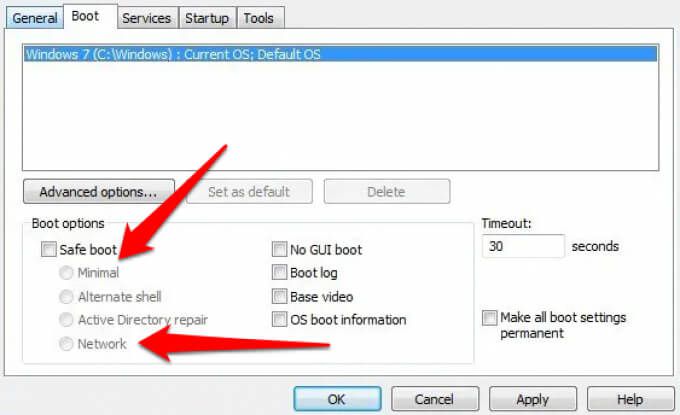
Windows XP
أنهت Microsoft أيضًا دعمها لنظام التشغيل Windows XP. بينما لن تتلقى تحديثات أو تصحيحات الأمان بعد الآن ، فلا يزال بإمكانك الوصول إلى الوضع الآمن في نظام التشغيل.
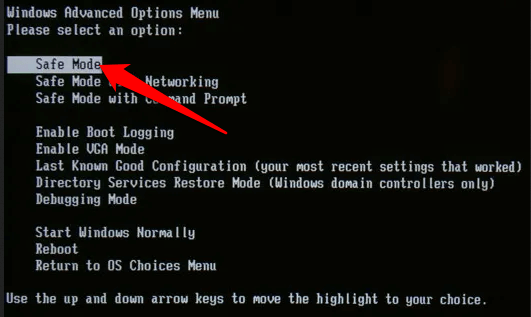
إذا كان الكمبيوتر قيد التشغيل بالفعل ، فاتبع الخطوات أدناه.
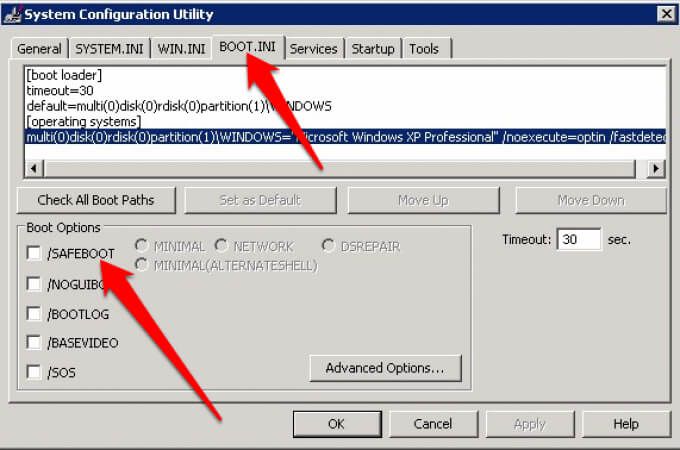
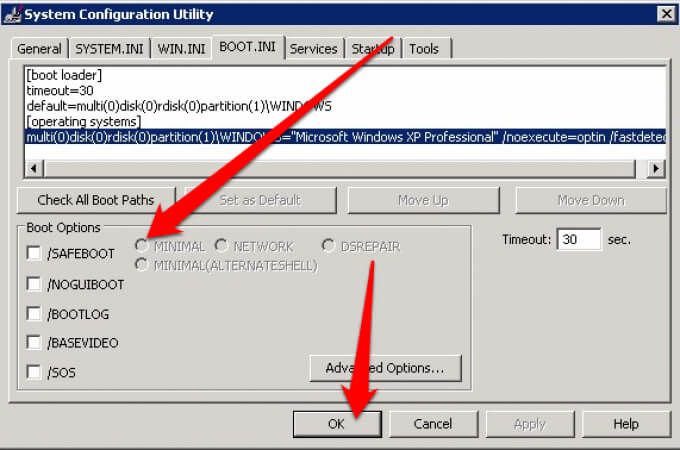
حل جميع أنواع المشكلات في الوضع الآمن
يمكن أن تساعدك معرفة كيفية الوصول إلى الوضع الآمن في استكشاف العديد من الوظائف وإصلاحها وإكمالها بما في ذلك المسح بحثًا عن البرامج الضارة و برنامج إلغاء التثبيت وتحديث برامج التشغيل القديمة واستعادة النظام بأكمله.
قد تتمكن أيضًا من استكشاف مشكلات مثل أخطاء شاشة الموت الزرقاء والمشكلات الأخرى المتعلقة بملفات DLL وبرامج تشغيل الأجهزة.
اترك تعليقًا وأخبرنا ما إذا كان هذا الدليل قد ساعدك في الوصول إلى Windows Safe الوضع على جهاز الكمبيوتر الخاص بك.